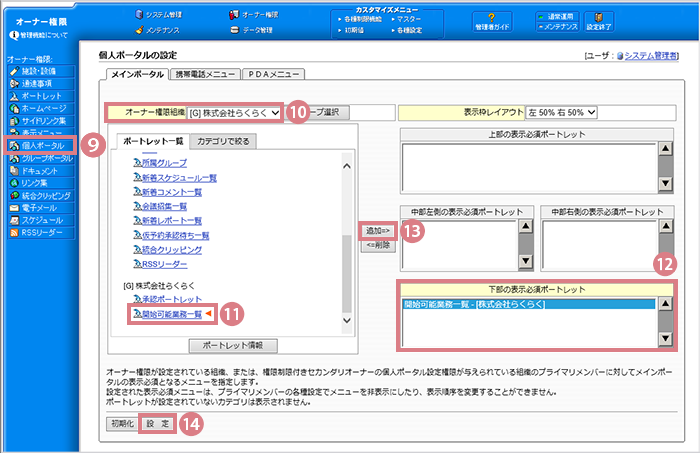A
業務プロセスの開始は、以下の4通りの方法で開始することが可能です。
手順
- 業務プロセスが設定されているバインダで文書を新規作成
- 内容を入力し[登録]をクリック
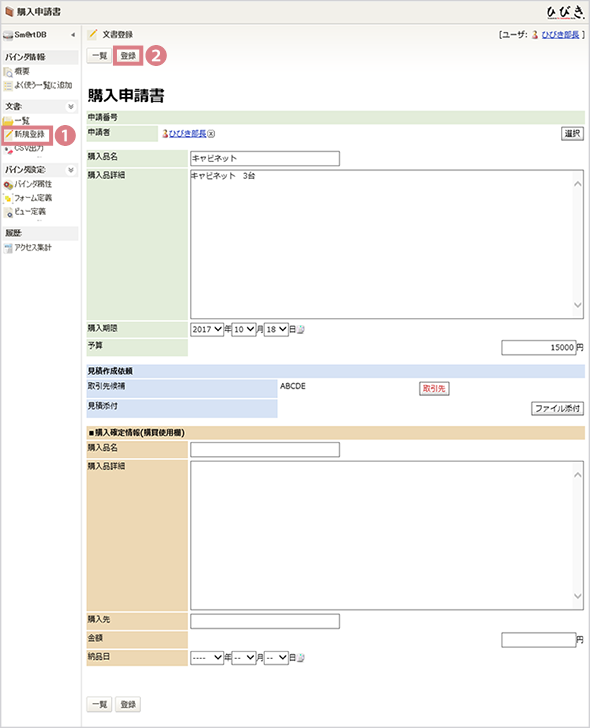
- .[業務開始]をクリック
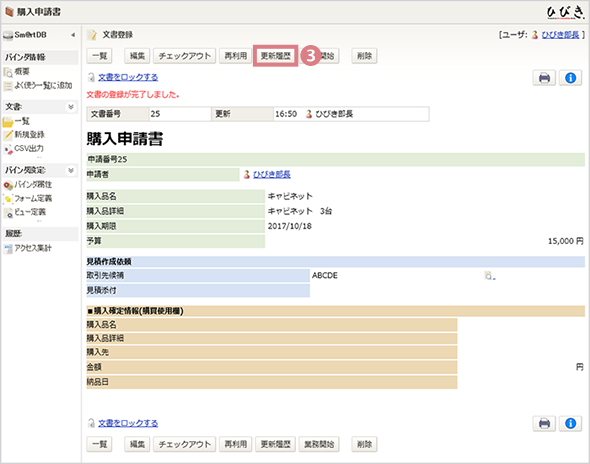
- 【業務開始】のポップアップが表示されるので、業務名や見出し、コメントを入力し[開始]をクリック
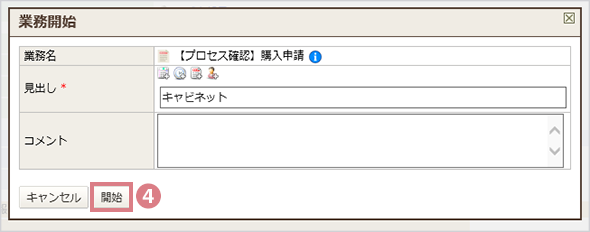
- 業務プロセスの開始メッセージが表示されるので[OK]をクリック
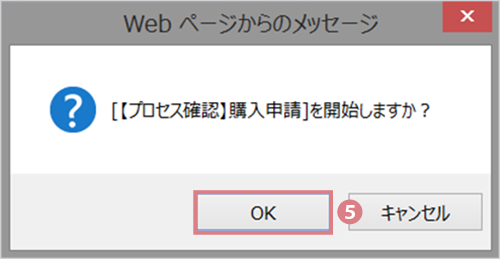
- ひびき(R)Sm@rtDBのトップページの「開始可能業務」に、開始できる業務一覧が表示される
- 該当業務プロセスの[業務開始]をクリック
※[業務開始]をクリックすると、【文書登録】画面が表示されるため、文書登録後に業務開始可能です。
※開始バインダ定義が使用されていないプロセスでは【文書登録】画面は表示されず、【業務プロセス開始】画面が表示されます。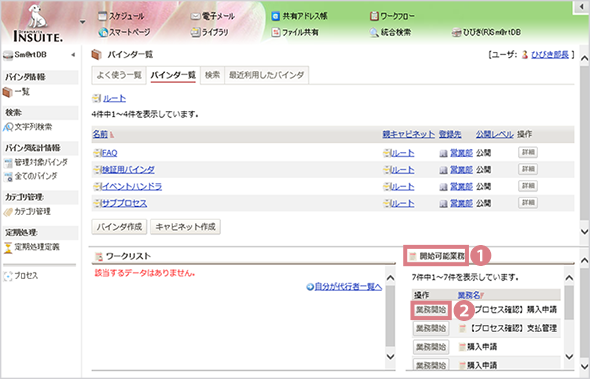
- ひびき(R)Sm@rtDBのトップページに表示されている「プロセス」をクリック
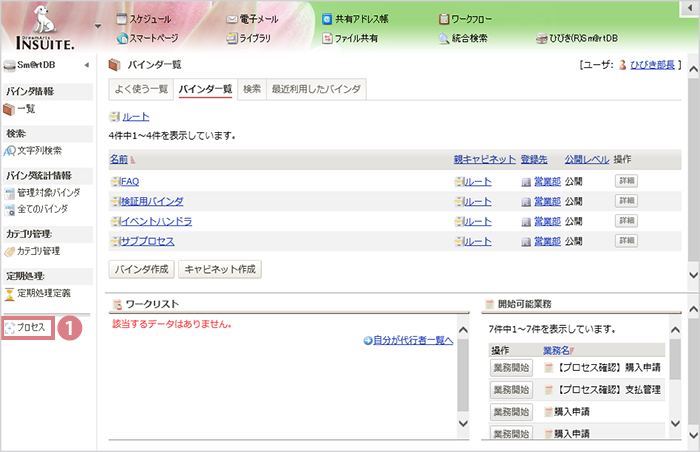
- 「利用:開始可能業務」をクリック
- .[開始可能業務一覧]タブを選択
- 該当業務名の[業務開始]をクリック
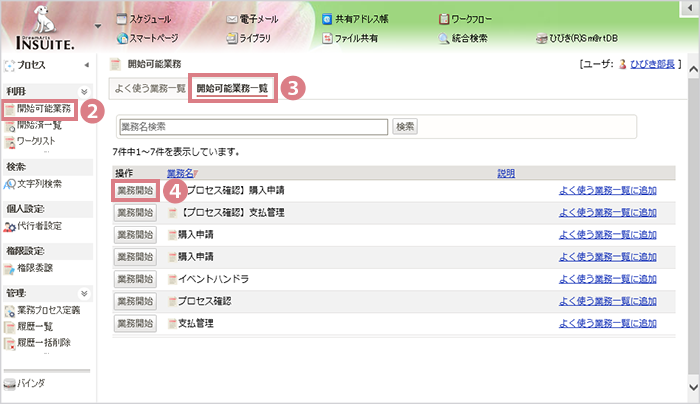
確認ポイント
業務開始]をクリックすると、【文書登録】画面が表示されるため、文書登録後に業務開始可能です。
開始バインダ定義が使用されていないプロセスでは【文書登録】画面は表示されず、【業務プロセス開始】画面が表示されます。
INSUITE(R)で、ポートレットを作成する必要があります。- INSUITE(R)のポートレットに開始できる業務一覧が表示される
- 業務プロセスの、「業務名」もしくは[業務開始]をクリック
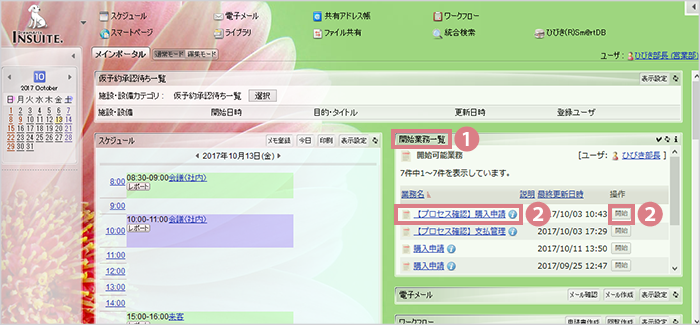
確認ポイント
[業務開始]をクリックすると、【文書登録】画面が表示されるため、文書登録後に業務開始可能です。
開始バインダ定義が使用されていないプロセスでは【文書登録】画面は表示されず、【業務プロセス開始】画面が表示されます。
- 【INSUITE(R)管理画面】にログインし「オーナー権限」をクリック
- サイドメニューの「オーナー権限:ポートレット」をクリック
- [ポートレットの追加]をクリック
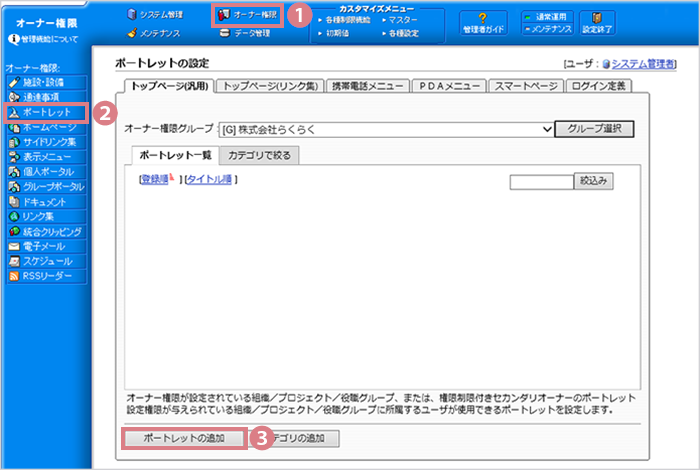
- .[基本設定]タブを選択しポートレットのタイトルや、URLなど以下の情報を入力
設定例
- タイトル
- 「開始業務一覧」など、ポートレットのタイトルを任意で入力
- ターゲットURL
- hibiki/WfApplicationList.do
- 引数
- 引数名:Portlet
- ラベル:
- デフォルト値:true
- 漢字コード
- 「UTF-8」を選択
- ページ形式
- 「インラインフレーム内に表示する」を選択
「フィルタを使用する」をOFF
「フレームの高さ」は200など、任意で設定 - メソッド
- 「GET」を選択
- [登録]をクリック
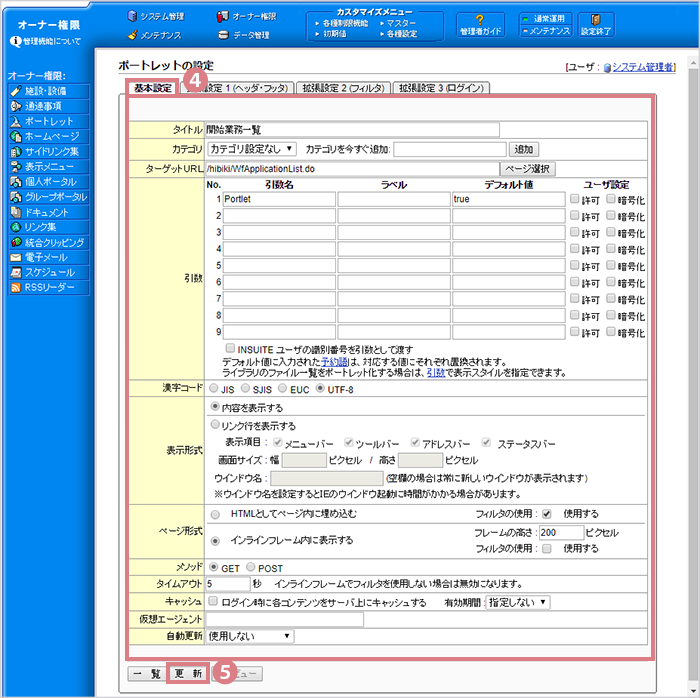
- [拡張設定1(ヘッダ・フッタ)]を選択
- 「標準フレーム」の「INSUITE Enterpriseの標準フレームを適用する」にチェック
- [更新]をクリック
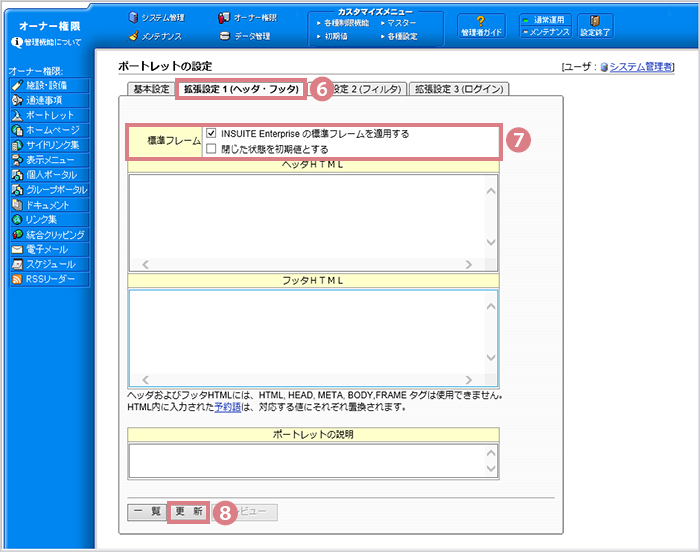
- 各個人のメインポータルに表示させるために、[オーナー権限:個人ポータル]をクリック
- 「オーナ権限組織」から編集したい組織を選択
- 「ポートレット一覧」から作成したポートレットを選択
- どの部分のポートレットに表示させるか選択
- [追加]をクリック
- [設定]をクリック